Modifier cadre de segment
Werkzeugleiste:
Alle Segmentrahmen können Sie jederzeit ändern, um z.B. zu vermeiden, dass Zeichnungselemente außerhalb des Segmentrahmens liegen.
Möchten Sie einen bestimmten Segmentrahmen in dem Plan ändern, aktivieren Sie zuvor das gewünschte Segment über das Menü Editer > Identifier > Segment (siehe Identifier segment). Hiernach ist die Funktion Segmentrahmen vorbelegt, die Sie direkt bestätigen können.
Funktionszusatzleiste
Siehe hierzu:
Analog „Cadre de segment“ können Sie den Segmentrahmen über die Funktionen der Auswahlliste neu bestimmen. Ebenso können Sie einen Segmentrahmen über einen Punkt oder eine Linie ändern:
Punkt verschieben
Fahren Sie den zu verschiebenden Punkt an.
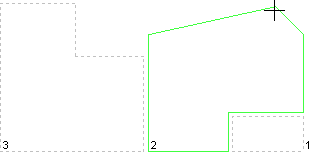
Die neue Lage des Punkts bestimmen Sie durch Bewegen des Fadenkreuzes. Der Punkt „hängt“ am Fadenkreuz, den Sie frei platzieren können.
Punkt einfügen
Um einen weiteren Punkt einzufügen, fahren Sie eine Linie an.
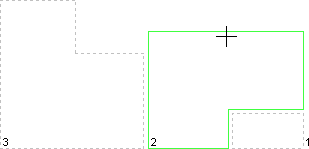
Die Lage des neuen Punkts bestimmen Sie durch Bewegen des Fadenkreuzes. Der neue Punkt „hängt“ am Fadenkreuz, den Sie frei platzieren können.
Punkt löschen
Fahren Sie den zu löschenden Punkt an.
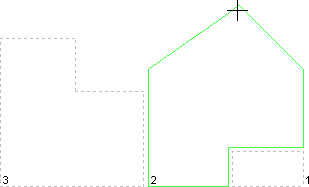
Der Punkt wird gelöscht und die Darstellung des Segmentrahmens aktualisiert.
Linie verschieben
Fahren Sie die zu verschiebende Linie an.
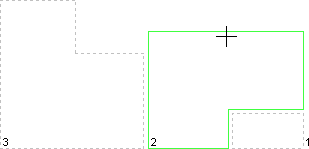
Die neue Lage der Linie bestimmen Sie durch Bewegen des Fadenkreuzes. Die Linie „hängt“ am Fadenkreuz, die Sie frei platzieren können.
Anmerkung: |
|---|
Diese Funktion können Sie über Weiter oder die Taste [Esc] abbrechen. Der alte Segmentrahmen bleibt dabei erhalten.